ログイン後の操作
このページの最終更新日は 1 年以上前です。古い情報を含む場合があります。
このページでは Minecraft マルチサーバでの基本的な操作を解説します。
チャットする
キーボードの T キーを押すとチャット画面が開きます。hi とかあいさつしてみましょう。
チャット欄に入力した文字列は Enter キーで送信できます。チャット画面は Esc キーを押すと閉じることができます。
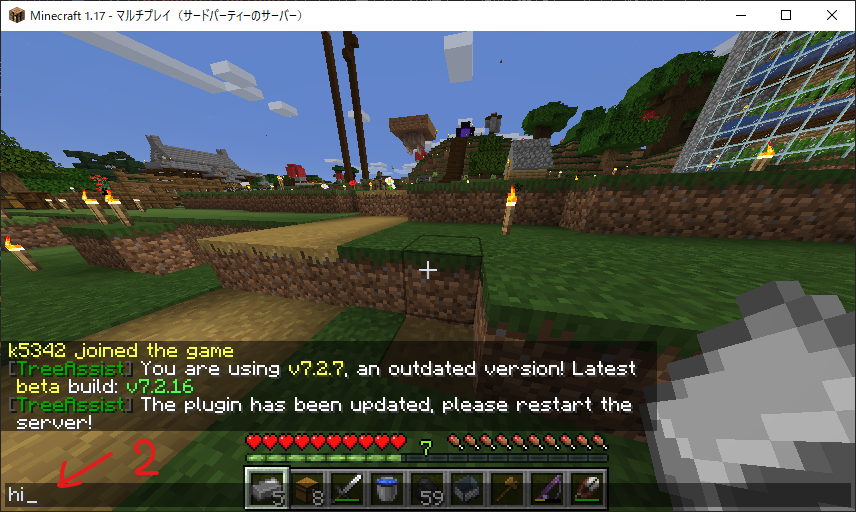
日本語入力もできますが、日本語入力モードではプレイヤーの操作はできません。
日本語の入力をサボってローマ字でチャットのやり取りをするプレイヤーも多いようです。こんな感じ
tatoeba konnna kannji de ro-maji no mama soushin suru kedo tochuu ni kuuhaku wo ireru
(例えば、こんな感じでローマ字のまま送信するけど、途中に空白をいれる)
minecraft player no naka niha katakata hyouki ga sonomama eitango ni naru hito mo iru
(マインクラフトプレイヤーの中にはカタカナ表記がそのまま英単語なる人もいる)
ログイン中のプレイヤーを表示する
Tab キーを押すと、ログイン中のプレイヤーを一覧表示できます。
スクリーンショットを取る
F2 キーを押すと、スクリーンショットを取ります。撮ったスクリーンショットは T キーを押してファイル名をクリックすると開くことができます。
Windows の場合のスクリーンショットの保存場所は %appdata%\.minecraft\screenshots です。
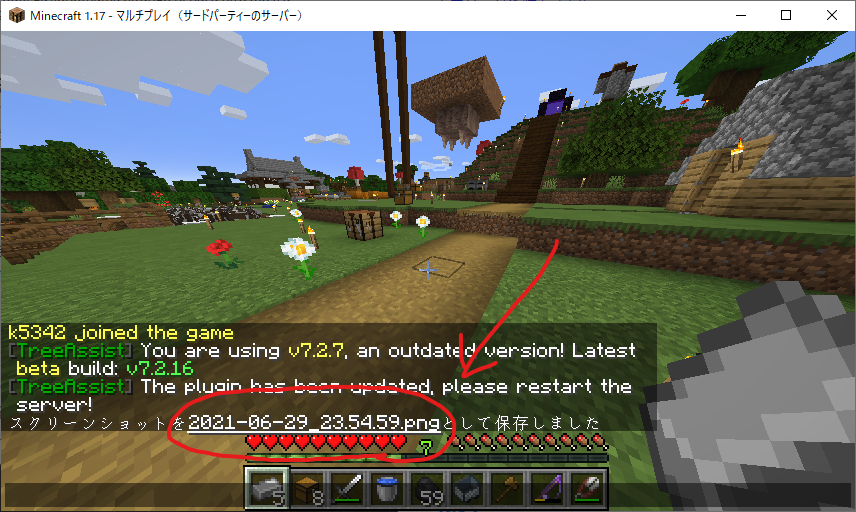
サーバから切断する
Esc キーを押すとメニューが開きます。「切断」ボタンをクリックするとサーバから切断できます。
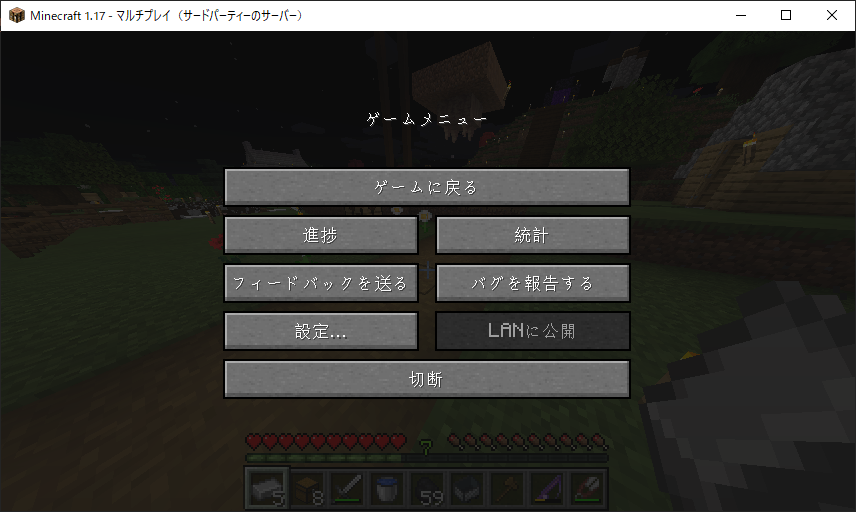
次
サーバを冒険したり観光したりしてみましょう。操作方法は基本的にシングルプレイの Minecraft と同じです。
Minecraft の操作方法はこのくらいにして、次のページではマルチプレイのサーバに導入されているプラグインについて解説します!